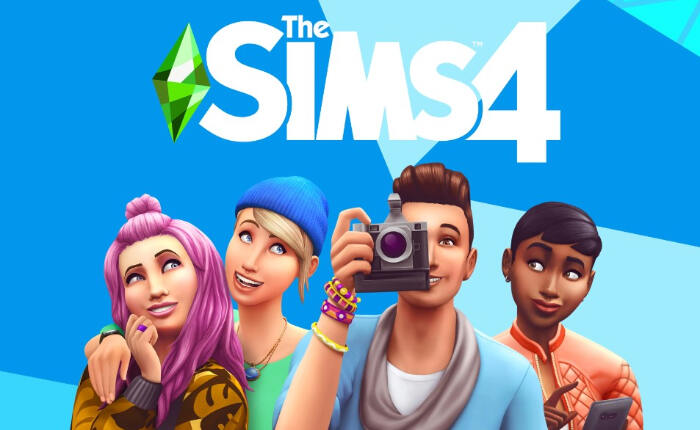
あなたは The Sims 4 のファンで、MOD を使用してゲーム体験を強化することを楽しんでいますか? WickedWhims は Sims 4 プレイヤーの間で人気のある MOD です。 しかし、Sims 4 Wicked Whims MOD例外エラーに遭遇したことがありますか? ゲームプレイが中断されるため、ゲーマーにとってはイライラする経験です。
Sims 4 Wicked Whims Mod Exception エラーに直面している場合でも、さらに多くのゲーマーが同じ問題に直面しているため、心配する必要はありません。 この記事では、エラーのトラブルシューティング手順を共有しました。
Sims 4 Wicked Whims Mod 例外エラー – 修正:
The Sims 4 Wicked Whims MOD 例外エラーを修正するには、Wicked Whims MOD を更新し、競合する MOD を削除し、The Sims 4 ゲーム キャッシュなどをクリアします。
Wicked Whims Modをアップデートする
MOD が古い場合はエラーが発生する可能性があるため、Sims 4 Wicked Whims Mod 例外エラーを解決して Wicked Whims Mod を更新してください。
- Wicked Whims の Web サイトにアクセスし、最新バージョンの MOD をダウンロードします。
- Sims 4 Mods フォルダーに移動します。
- 古い Wicked Whims MOD ファイルを削除します。
- 新しい MOD ファイルを抽出し、Mods フォルダーに保存します。
- エラーが解決したかどうかを確認してください。

競合する MOD を削除する
MOD は相互に干渉し、エラーが発生する可能性があるため、エラーを解決するには、競合する MOD を削除してみてください。 Wicked Whims と競合する可能性のある MOD がインストールされていないか確認してください。 特にゲームの同様の側面を変更するもの。
競合する MOD を 1 つずつ削除します。 ただし、各ゲームを削除した後は必ずゲームをチェックして、競合する MOD を特定し、削除してください。
ゲームキャッシュをクリアする

ゲームキャッシュが破損すると、エラーが発生する可能性があります。 キャッシュをクリアすると、これらのエラーを修正できます。
パソコンの場合:
- The Sims 4 と Origin/EA デスクトップ アプリを閉じます。
- ドキュメント\エレクトロニック アーツ\ザ・シムズ 4 に移動します。
- 「localthumbcache.package」ファイルを見つけて削除します。
- キャッシュ フォルダーに移動し、フォルダー内のファイルを除くすべてのファイルを削除します。
- The Sims 4 を再起動し、Wicked Whims Mod Exception エラーが解決されたかどうかを確認します。
Xbox の場合:
- Xbox ボタンを押してガイドを開きます。
- 「マイ ゲームとアプリ」に移動し、「The Sims 4」をハイライト表示します。
- コントローラーでメニューをクリックし、「ゲームとアドオンの管理」をタップします。
- 「保存データ」をタップし、「The Sims 4」のデータをすべて削除します。
- キャッシュを確認してクリアします。
- ザ・シムズ4を再起動します。
プレイステーションの場合:
- PlayStation本体の電源を切ります
- 数分後に本体の電源を再度オンにします。
- この手順により、システム キャッシュが自動的にクリアされます。
ゲームファイルを修復する
ゲームファイルが破損したり欠落したりすると、MOD 関連のエラーが発生する可能性があります。 Wicked Whims Mod Exception 問題を解決するには、Origin を通じてゲーム ファイルを修復して問題を解決します。
- Originクライアントを開きます
- マイゲームライブラリに移動します。
- 「The Sims 4」を右クリックし、「ゲームを修復」をタップします。
- プロセスが完了するまでに時間がかかります。その後、The Sims 4 を再起動して、問題が解決されたかどうかを確認します。
The Sims 4をアンインストールして再インストールする

この問題を解決するには、Sims 4 をアンインストールして再インストールしますが、MOD とカスタム コンテンツを再インストールする必要があることに注意してください。
パソコンの場合:
- Origin/EA デスクトップ アプリを開きます。
- 「マイ ゲーム ライブラリ」に移動し、「The Sims 4」を右クリックします。
- 「アンインストール」をクリックします。
ゲームをアンインストールしたら、ゲーム ライブラリに移動して「The Sims 4」を選択し、再度インストールします。
Xbox の場合:
- Xboxボタンを押してください
- 「マイゲームとアプリ」に移動します。
- 「ザ・シムズ 4」をハイライトする
- メニューボタンを押し、「アンインストール」をタップして確認します。
- アンインストールしたら、「マイゲームとアプリ」に移動し、「インストールの準備ができました」を選択します。
- 「The Sims 4」を見つけて「インストール」を選択します。
- インストールが完了したら、「The Sims 4」を起動します。
上記の解決策で Wicked Whims Mod Exception エラーが解決しない場合は、Wicked Whims サポート チームに連絡する必要があります。 いくつかの簡単な手順で問題を解決することができます。
